
כל נתב מצויד בתוכנה הנקראת ממשק אינטרנט. זה משם כי כל ההגדרות נעשות לגבי תפקוד המכשיר ואת הרשת הגלובלית. עם זאת, הכניסה לתפריט כזה מתבצעת על ידי הזנת התחברות והסיסמה המתאימה, שברצונך לקבוע את המשתמש בעצמך. היום תלמד על ארבע השיטות הזמינות של השלמת המשימה.
לפני שתתחיל היכרות עם הדרכים הבאות, אנו מבהירים כי הם מאפשרים לך לגלות את הנתונים הסטנדרטיים עבור הרשאה, אשר נקבעים כברירת מחדל. אם שם החשבון והסיסמה השתנו על ידי שימוש באופן ידני על ידי המשתמש, כדי לקבוע מידע זה עם כל עזר אומר שזה לא יעבוד.
שיטה 1: מדבקה על הנתב
האפשרות הפשוטה ביותר לקבוע את המידע הדרוש היא להציג מידע שנכתב על המדבקה, הנמצא בחלק האחורי או התחתון של ההתקן. כאן תוכלו למצוא את שם המשתמש, את הסיסמה ואת הכתובת לאיזה הרשאה מתבצעת במרכז האינטרנט. לאחר מכן, זה יישאר רק כדי לפתוח כל דפדפן אינטרנט נוח ולהזין את הנתונים הרלוונטיים שם. שיטה זו, כמו כל האחרים, מתאים לכל הדגמים של נתבים, כך לא נתן לבבות ספציפיים על הציוד של יצרנים ספציפיים.
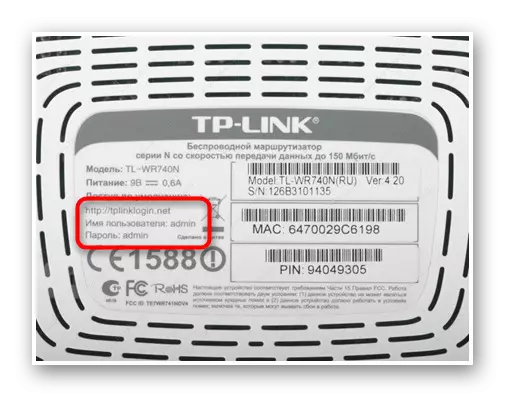
אם לא ניתן היה לזהות את המדבקה או שהתברר כמצב כזה שהכתובות פשוט לא יכלו לפרק, לא ייאוש ותרגישו חופשיים ללכת לאפשרויות הבאות עד שתמצא את זה שיהיה אופטימלי.
שיטה 2: תיבת הנתב
בהחלט כל נתב, אם הוא נמכר חדש בחנות הרשמית או נקודות מכירה שונות, הוא ארוז בתוך תיבת פלסטיק או קופסה של חומר אחר. היצרן בחבילה זו כותב את כל המידע הדרוש על המכשיר, לדוגמה, מפרטים או תכונות של שימוש. במקרים מסוימים, שם אתה יכול גם למצוא את הכתובת והנתונים כדי להזין את ממשק האינטרנט שנקבע כברירת מחדל. אם יש לך גישה לקופסה, בזהירות לבחון את כל הכתובות כדי להבין אם יש מידע על שם המשתמשים ואת מפתח הגישה.

שיטה 3: הוראות להתקן
ההוראה של הנתב היא מקור נוסף להשיג את הנתונים הדרושים. אתה יכול למצוא את גרסת הנייר שלה בתיבה עצמה, אבל לעתים קרובות הוא אבוד, כך אנו מציעים באמצעות חלופה. הוא מורכב במציאת גרסה אלקטרונית של הוראות. הדרך הקלה ביותר לעשות זאת באמצעות האתר הרשמי של יצרן ההתקן. בואו לנתח שיטה זו בדוגמה של TP-Link, ואתה להדוף מהתכונות של הממשק של היזם שנבחר, מנסה למצוא את התפריט הנכון.
- מצא דרך החיפוש בדפדפן הדף הרשמי של חברת מפתח נתב ופתח את הקטע "תמיכה" שם.
- בסרגל החיפוש הופיע, הזן את שם המודל והלך לתוצאה המתאימה.
- בדף הציוד, העבר לשונית "תמיכה".
- בחר הוראה מתאימה בין כל התיעוד. זה יכול להיות, למשל, שיעור עבור התאמה אישית מהירה או הוראות שימוש.
- מסמך PDF נפתח. אם הוא מוריד, ניתן לפתוח אותו כמעט דרך כל דפדפן נוח או אחת התוכניות הרלוונטיות. במסמך, מצא את הוראות החיבור לאינטרנט ובהתחלה תראה צעד שבו אלגוריתם הכניסה מוצג במרכז האינטרנט, והנתונים הסטנדרטיים של הרשאה נכתבים.
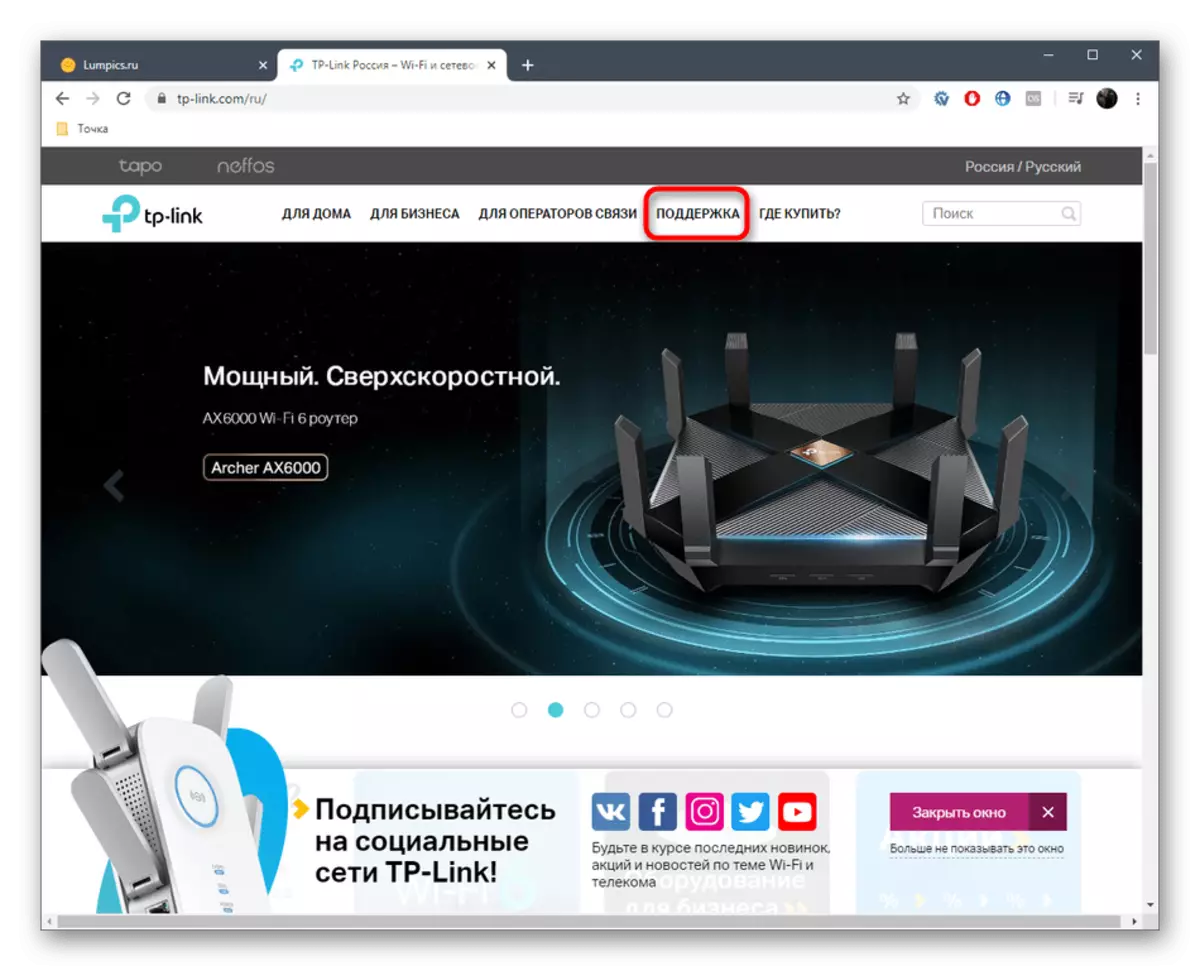
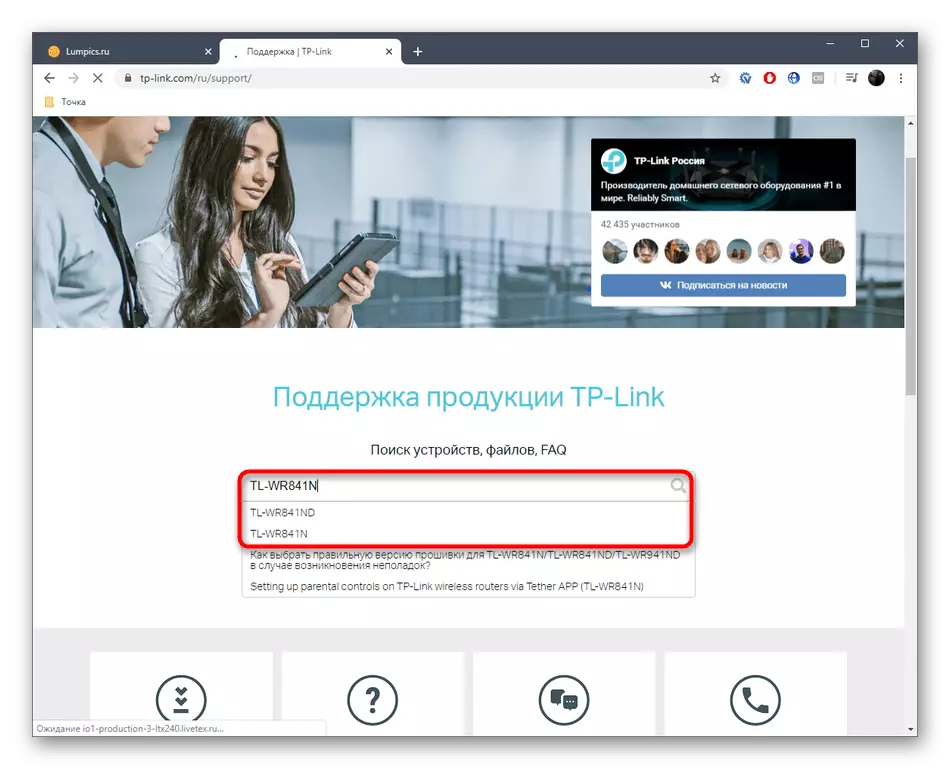
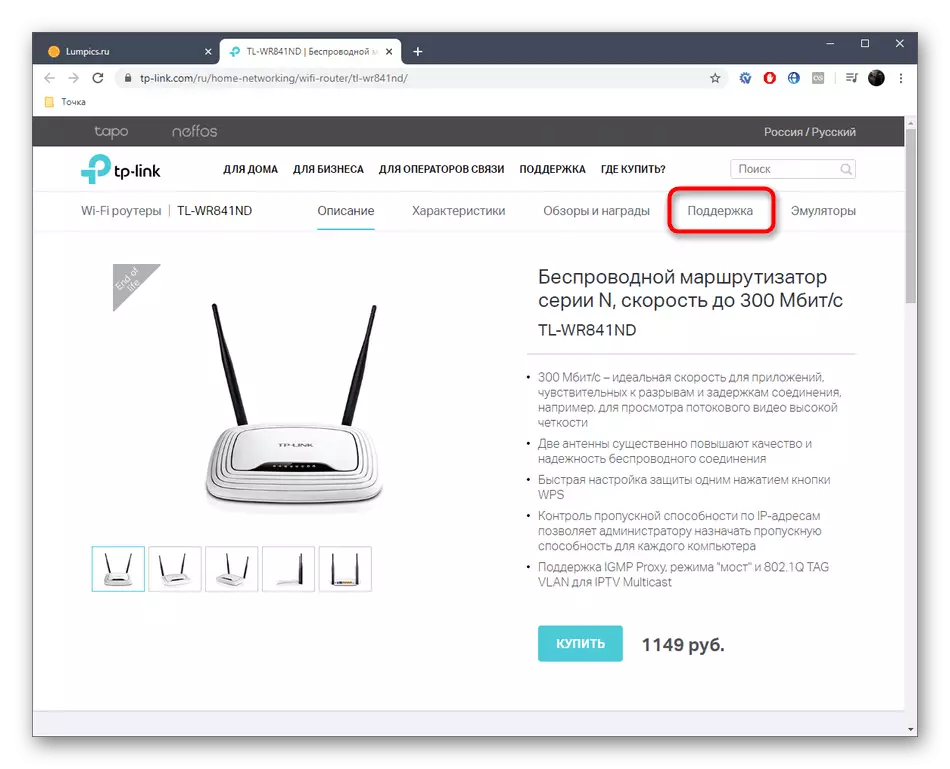
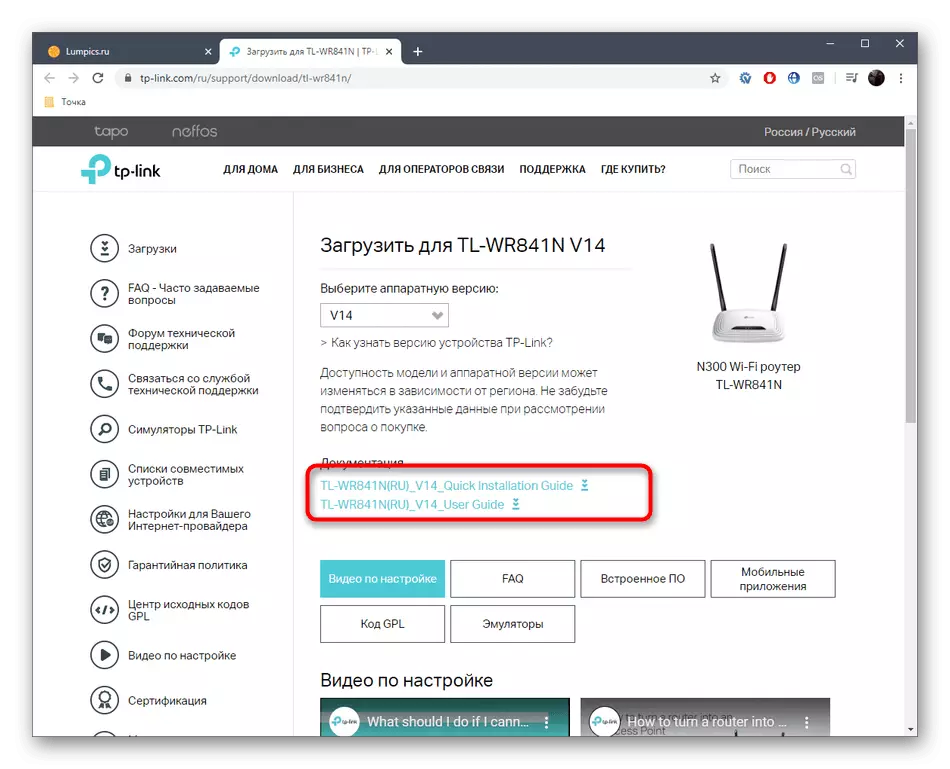
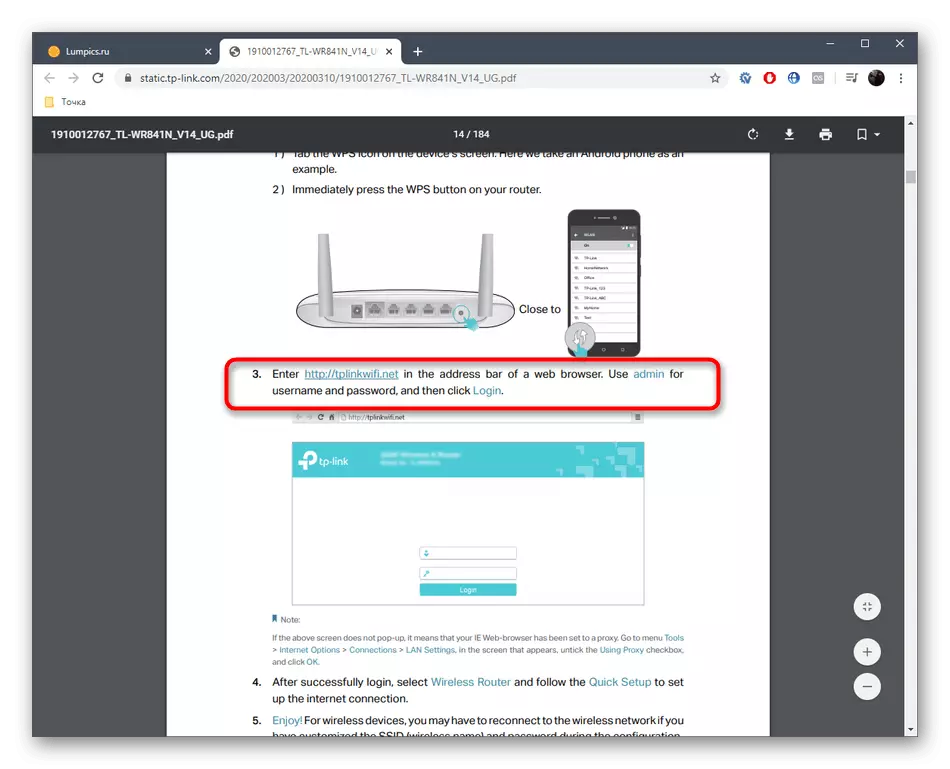
זה נשאר רק כדי ליישם את המידע שנמצא בפועל כדי להזין את ממשק האינטרנט של הנתב ללא בעיות, תוך שימוש בהוראות או להמלצות מהספק.
שיטה 4: אתר RouterPasswords
השיטה האחרונה של המדריך שלנו היא להשתמש במקור הפתוח של RouterPasswords. כל הסיסמאות הסטנדרטיות נאספות באתר זה ובדגמי כניסה של נתבים מהיצרנים שונים. אתה רק צריך לבחור את הציוד הרצוי ולמצוא נתונים אלה כדלקמן:
עבור אל האתר RouterPasswords
- השתמש בהפניה לעיל כדי לעבור לדף הראשי של אתר האינטרנט של RouterPassWorks. הנה, בחר את יצרן הנתב מהרשימה המוקפצת.
- לאחר מכן, לחץ על כפתור כתום "מצא סיסמה".
- בדוק את רשימת הדגמים שהתקבלו, למצוא את הרצוי ולראות מה שם המשתמש והסיסמה הם ברירת המחדל.
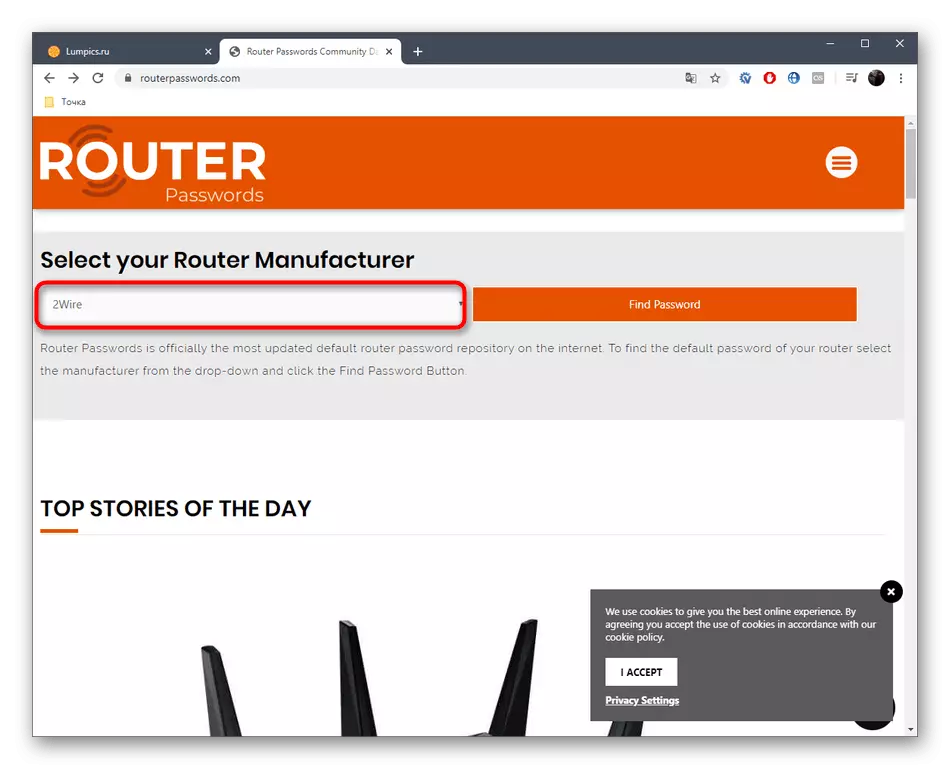
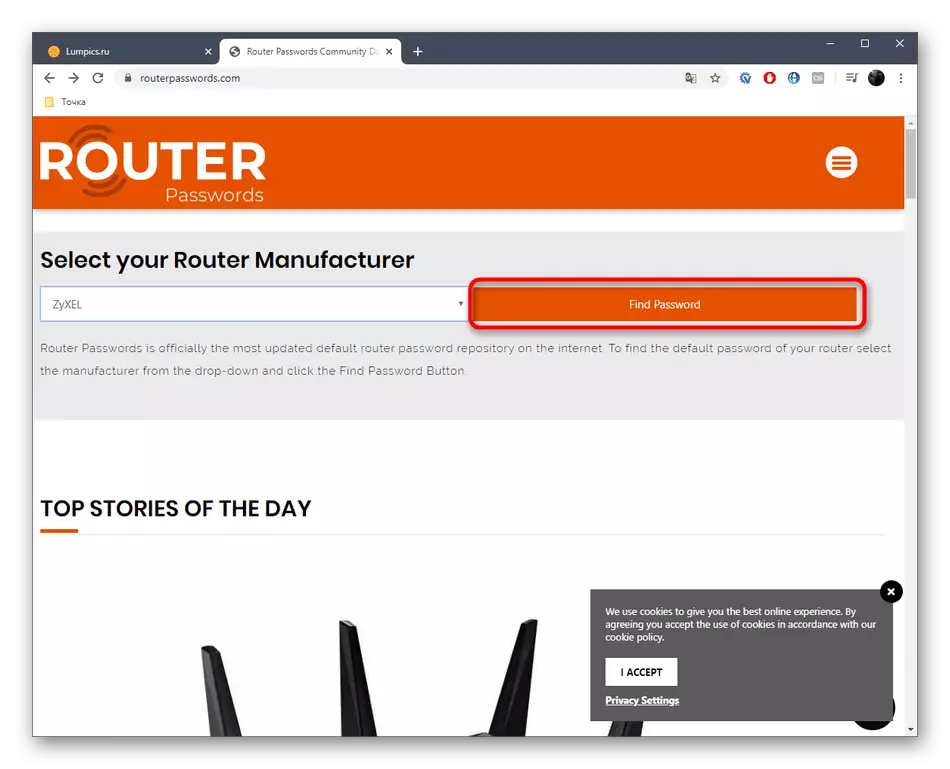
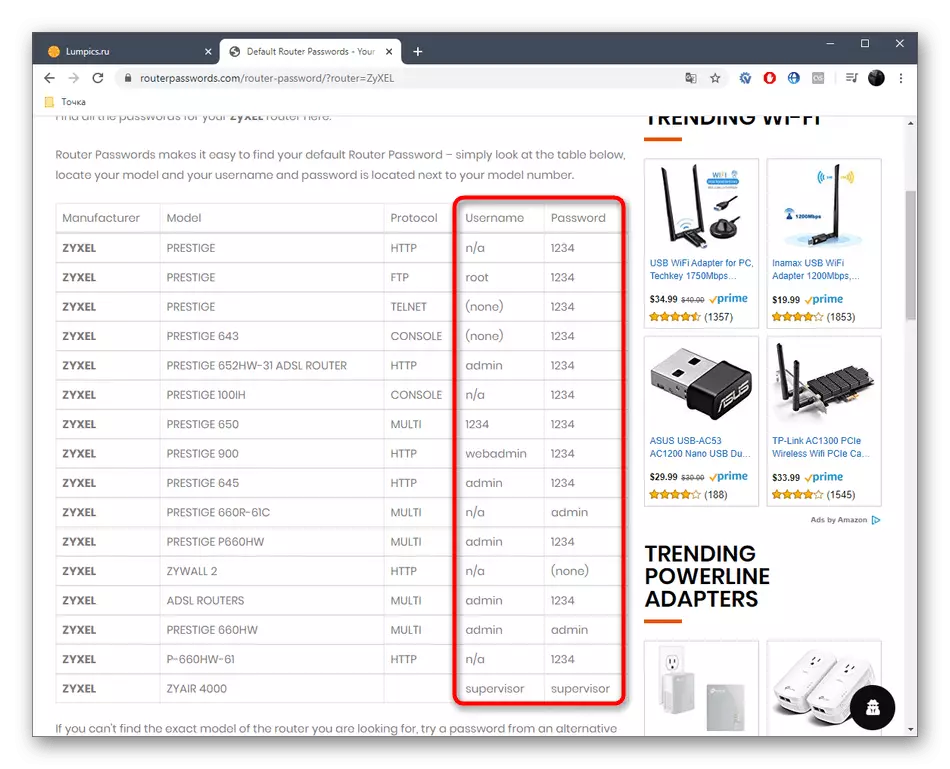
אם זיהית את מפתח המשתמש והגישה הרגיל לאישור בממשק האינטרנט של הנתב, אך מסיבה כלשהי הקלט ההגדרות אינו מבוצע, סביר להניח, נתונים אלה השתנו ידנית והפריקה נדרשת אם תמצא אותם נכשלים . לאחר החזרה להגדרות היצרן, הסיסמה וההתחברות יוגדרו לערך ברירת המחדל, אך כל תצורת הרשת תתאים, אשר יש לקחת בחשבון.
קרא עוד: איפוס סיסמה על נתב
יש לך רק היכרות עם מספר שלם ארבע שיטות להגדרת התחברות וסיסמה כדי להזין את הגדרות הנתב. בחר את המועדף עליך ולגלות את המידע הרצוי כדי להיכנס לממשק האינטרנט ללא בעיות ולהמשיך להגדרות נוספות.
